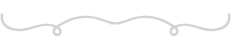Tutorial: Många jag i samma bild
Kommentera gärna vad ni tycker! Första gången jag gör en sådan här tutorial ;)
Fredag

Canon EOS 600D + Canon Zoom Lens EF-S 18-55/3,5-5,6
Bild från denna dagen.
Hej! Idag har varit en ganska lugn dag :) Jag gick upp och åt frukost vid nio-tiden innan jag gick ut för att ta emot hovslagaren. Koolio fick nya fina skor idag! Broddar också, så han inte halkar på isen ;)
När jag kom in igen var det dags för mig och Edvin att laga mat. Spaghetti och köttfärssås stod på menyn, mums!
Efter middagen satte jag mig och kollade på en film, An Awfully Big Adventure hette den. Alan var ju med, så därför ville jag se den, hihi :P Lite konstig och svår var den, man måste nog se den mer än en gång för att kunna förstå den bättre. Men ändå rätt bra :)
När mamma kom hem efter fika så red jag en runda och hon promenerade. Kallt men skönt, det behövdes :)
Har suttit och redigerat lite bilder nu som ni sett. Men nu ska jag nog ta och gå ner till tven och mysa resten av denna fredagkväll! :) Ni får ha det så bra!
Colourful
Varför RAW?
Det är ganska sjukt hur man kan rädda en bild om man fotar i RAW-format. Jag tvivlade på RAW först om jag ska vara ärlig. Det tar ju så mycket plats på minneskortet och man måste öppna dem i Camera Raw för att kunna titta på dem, vad är meningen med det egentligen? (Nu fotar jag så att jag får en RAW-fil och en jpeg, så kan jag rensa innan jag börjar redigera, mycket bra!) Men jag säger bara; ge RAW en chans, för det är sååå värt det! Köp ett extra minneskort och fota i RAW istället, du kommer inte ångra dig!
För satsar du verkligen på att få fina bilder, och lägger ner tid på att fixa till varje bild i photoshop, då är RAW ett måste! Med RAW kan du verkligen rädda en bild som har blivit över/underexponerad/konstig vitbalans etc. eftersom att det finns mer bildinformation i en RAW-bild än i en jpeg-bild. När du fotar i jpeg så läggs det automatiskt på lite kontrast och färgerna förbättras för att bilden ska se bra ut. En RAW-fil är helt "rå" och är därför ganska grå och tråkig när du öppnar den i Camera Raw.
Här är några exempel på när RAW har räddat mig:


Den första bilden är väldigt underexponerad. Fixades lätt i Camera Raw!




Och ett sista exempel där den första bilden är överexponerad och har vrickad vitbalans. Go RAW!
-
Gillade du detta inlägget? Vill du ha fler? Kommentera vad du tyckte! :) Värsta impulsinlägget blev det. Kände att detta MÅSTE alla få veta, haha! :) Låter som värsta reklaminlägget för RAW-format, men ÅH så bra det är!
Varför ska man redigera bilderna?
Man kan fråga sig varför man ska redigera sina bilder. Jag ska berätta för er att de bilderna som ni ser som får er att tappa hakan är i de allra flesta fall redigerade. Att redigera ska inte betyda att man ska göra massa grejer med bilden, massa filter, text och så vidare. Nej, när jag vill ha ett bättre resultat på en redan bra bild så grundredigerar jag bara, oftast är det inte mer än ett par klick och sen är det klart! Man kan lätt överredigera om man sitter för länge.
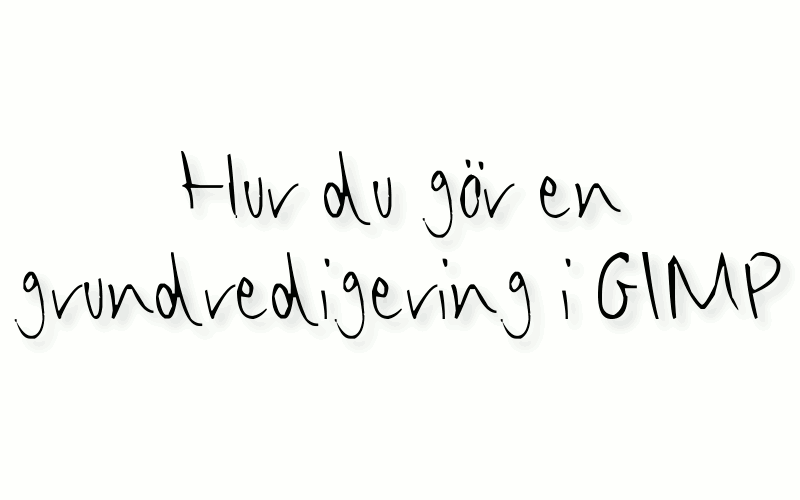
På bilden nedan (det högra området) har jag endast klickat 3 gånger. Vissa kanske tänker "Hur då?" eller "Wtf!?" och jag ska visa er hur.

Jag använder Gimp så det är i det programmet jag kommer visa er.
-
1. Börja med att öppna eran bild i programmet.
2. Gå in på Färger->Auto->Vitbalans
3. Sedan går du in på Färger->Ljusstyrka->Kontrast
4. Öka/minska ljusstyrkan/kontrasten tills det ser bra ut (OBS! ÖVERREDIGERA INTE, DET SKA SE NATURLIGT UT!)
5. Gå in på Färger->Färgbalans
6. Jag brukar ta ett par steg åt röd ev. gul för att få en varmare ton i bilden.
7. KLART!
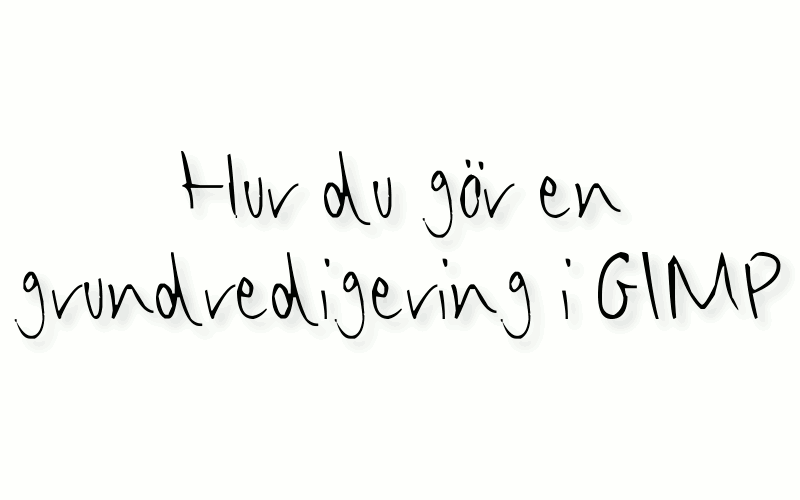
För de som är intresserade av gimp och så, fråga gärna!
Ladda ner gimp HÄR.